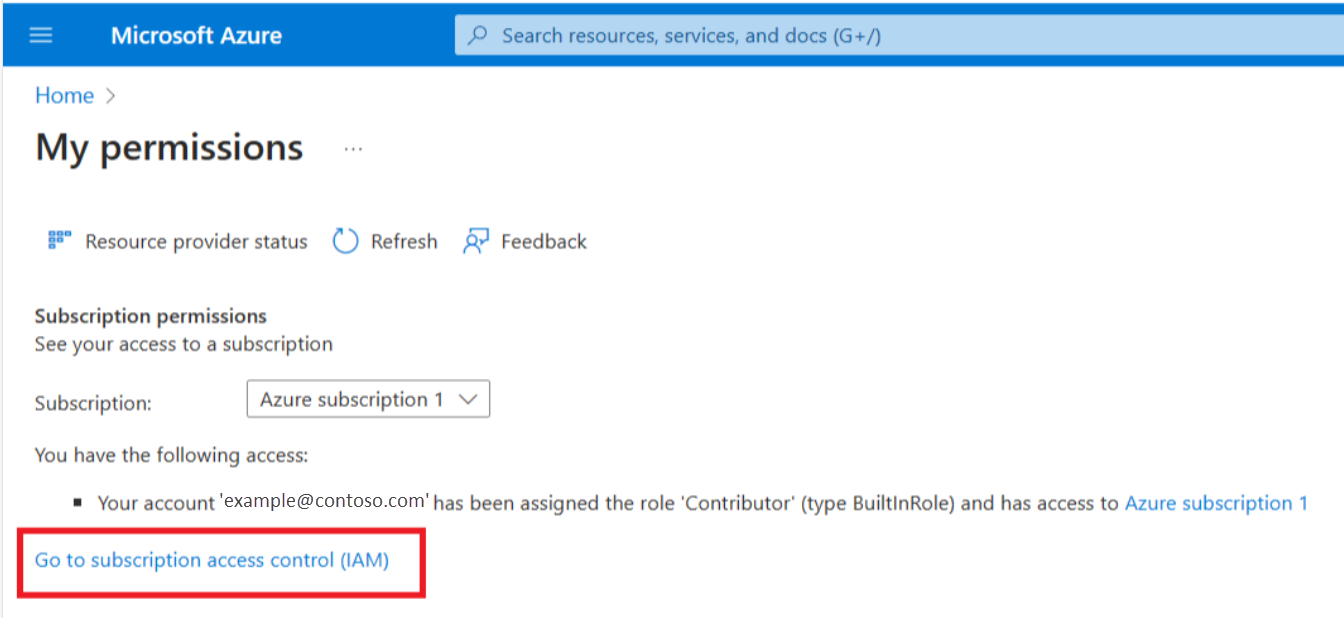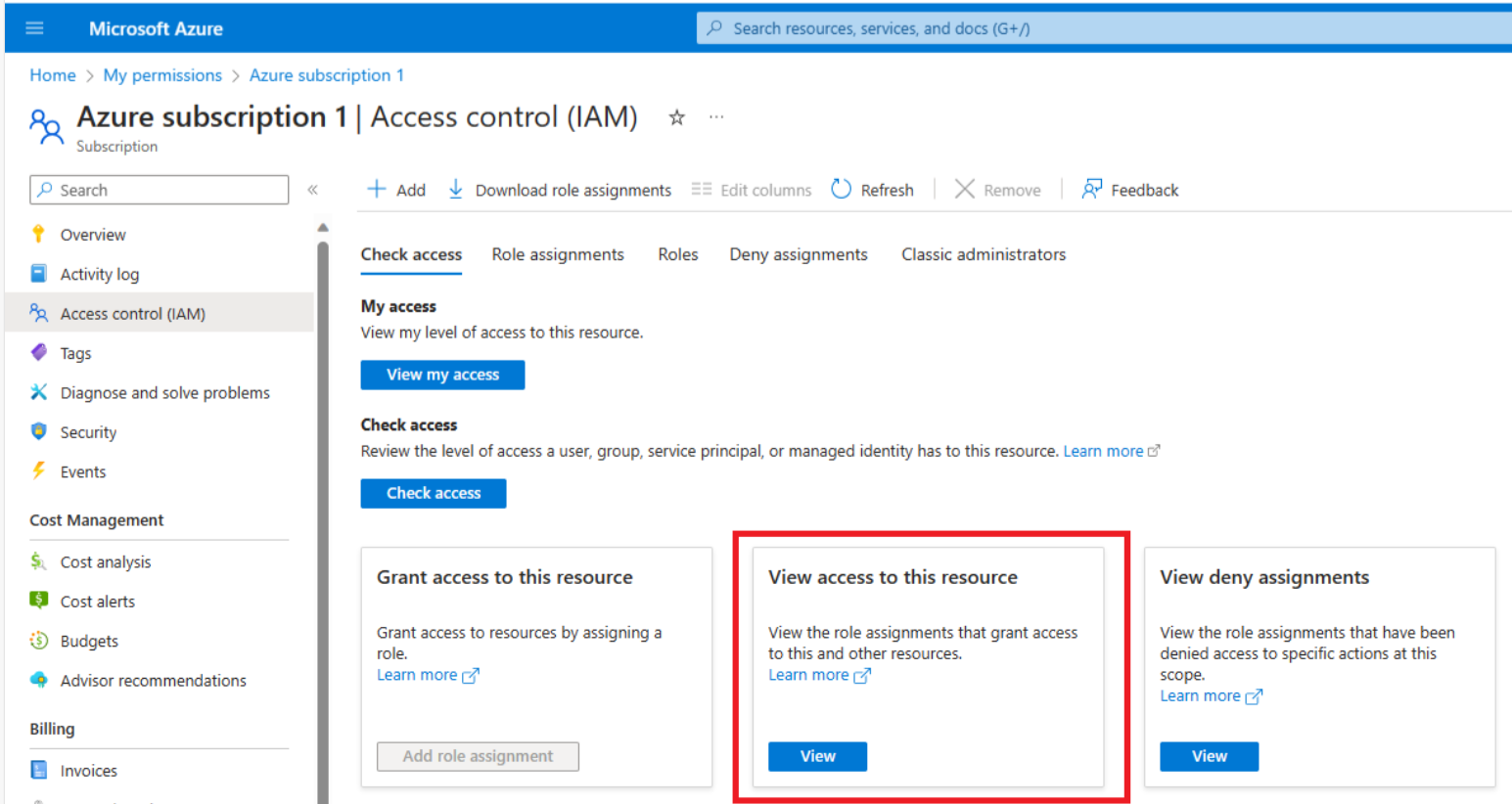Uprawnienia i role
Zarządzanie dostępem i kontrola to kluczowa funkcja dla każdej organizacji korzystającej z chmury. Kontrola dostępu oparta na rolach (RBAC) platformy Azure to podejście zabezpieczeń do kontrolowania dostępu na podstawie ról przypisanych do osób w organizacji, zapewniając warstwę zabezpieczeń dla środowiska platformy Azure. Przypisywanie odpowiednich ról i uprawnień do osób w organizacji jest podstawowym krokiem do transakcji za pośrednictwem platformy handlowej i zapewnienia usprawnionego środowiska zakupów.
Platforma handlowa centralizuje inwestycje w chmurę od firmy Microsoft i naszej rozszerzonej sieci partnerów. Używa ona kontrolek opartych na rolach (RBAC) platformy Azure, aby umożliwić uzyskiwanie rozwiązań certyfikowanych do uruchamiania na platformie Azure. Te mechanizmy kontroli oparte na rolach delineują uprawnienia zakupu w organizacji, zapewniając zgodność ze standardami zgodności, ustanowione protokoły zabezpieczeń i przepływy pracy, ograniczając zakupy do autoryzowanych pracowników.
Przypisywanie ról i uprawnień osobom w organizacji jest podstawowym krokiem w celu zagwarantowania bezpiecznego i zgodnego dostępu do transakcji na platformie handlowej i przyczynia się do bezpiecznego wykorzystania platformy handlowej jako platformy zakupów rozwiązań w chmurze.
Poniższa tabela zawiera podsumowanie ról wymaganych do zakupu oferty publicznej, oferty prywatnej lub planu prywatnego. W przypadku ofert prywatnych zagadnienia dotyczące uprawnień do zaakceptowania oferty, a następnie zakupu oferty różnią się w zależności od umowy handlowej organizacji z firmą Microsoft.
| Umowa komercyjna | Oferta | Rola wymagana do zaakceptowania | Rola wymagana do zakupu lub subskrybowania |
|---|---|---|---|
| Umowa klienta firmy Microsoft (MCA) | Oferta publiczna | nie dotyczy | Właściciel lub współautor subskrypcji |
| Plan prywatny | nie dotyczy | Właściciel lub współautor subskrypcji | |
| Oferta prywatna | Właściciel lub współautor konta rozliczeniowego | Właściciel lub współautor subskrypcji | |
| Enterprise Agreement (EA) | Oferta publiczna | nie dotyczy | Właściciel lub współautor subskrypcji |
| Plan prywatny | nie dotyczy | Właściciel lub współautor subskrypcji | |
| Oferta prywatna | Administrator przedsiębiorstwa | Właściciel lub współautor subskrypcji |
Ważne
Przed zakupem należy zaakceptować ofertę prywatną. Są to dwa oddzielne kroki, które wymagają różnych uprawnień i są zwykle wykonywane przez różne osoby w organizacji. Aby dowiedzieć się więcej, zobacz Oferty prywatne, aby dowiedzieć się, jak zaakceptować ofertę prywatną.
W przypadku zakupu oferty prywatnej lub planu prywatnego należy sprawdzić wstępne konto, aby zweryfikować uprawnienia i ustawienia konta, które mogą zablokować zakup.
Oferta publiczna to rozwiązanie dostępne do zakupu na platformie handlowej z publicznie wymienionymi cenami i warunkami. Wykonaj następujące kroki, aby sprawdzić przypisane uprawnienia do zakupu oferty publicznej:
Zaloguj się do witryny Azure Portal przy https://www.portal.azure.com użyciu swoich poświadczeń.
Wybierz ikonę Profil konta w prawym górnym rogu ekranu:

Wybierz wielokropek (...).
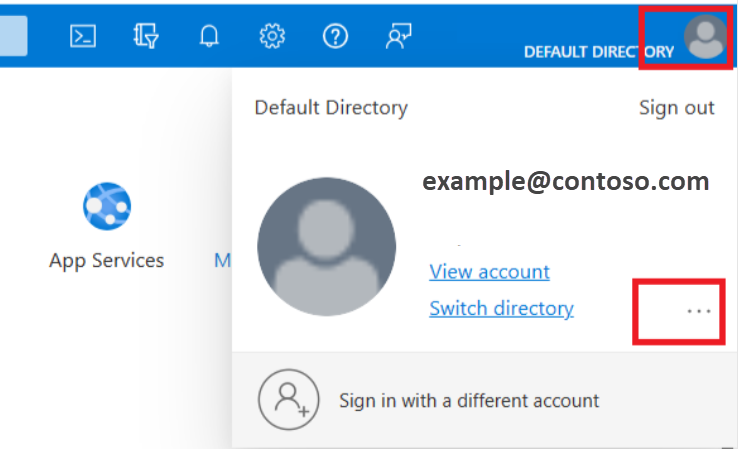
Wybierz pozycję Moje uprawnienia. Zostanie wyświetlona lista wszystkich przypisanych uprawnień dla wybranej subskrypcji.
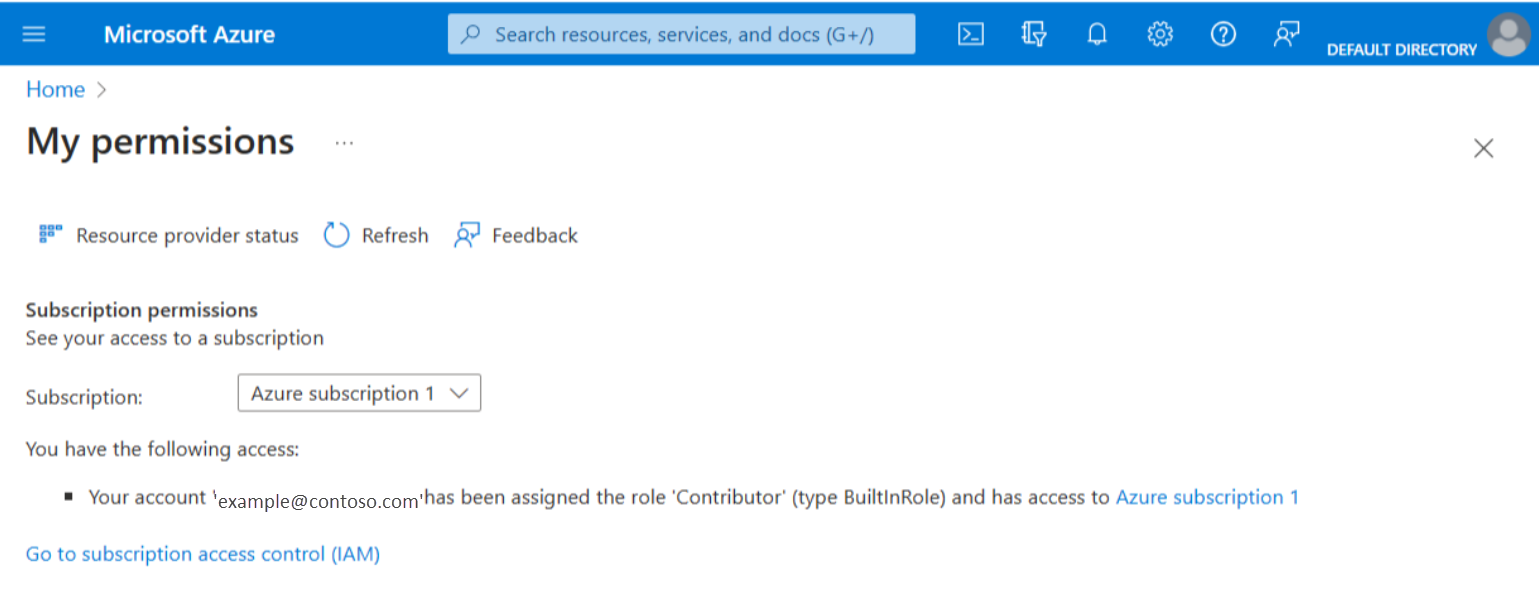
Jeśli nie masz odpowiedniej roli i uprawnień, możesz wykonać następujące kroki, aby znaleźć osoby w organizacji z przypisaniami ról, w tym właścicieli subskrypcji, którzy mogą udzielić dostępu do subskrypcji:
Wybierz pozycję Przejdź do kontroli dostępu do subskrypcji, aby wyświetlić informacje na temat poziomów dostępu do subskrypcji i wyświetlić wszystkie osoby w organizacji z przypisaniami ról, w tym właścicielami subskrypcji i współautorami subskrypcji:
Wybierz pozycję Wyświetl dostęp do tego zasobu , aby wyświetlić role przypisane do osób w organizacji:
Zostanie wyświetlona lista osób z wszystkimi przypisaniami ról, w tym właścicielami subskrypcji i współautorami subskrypcji: